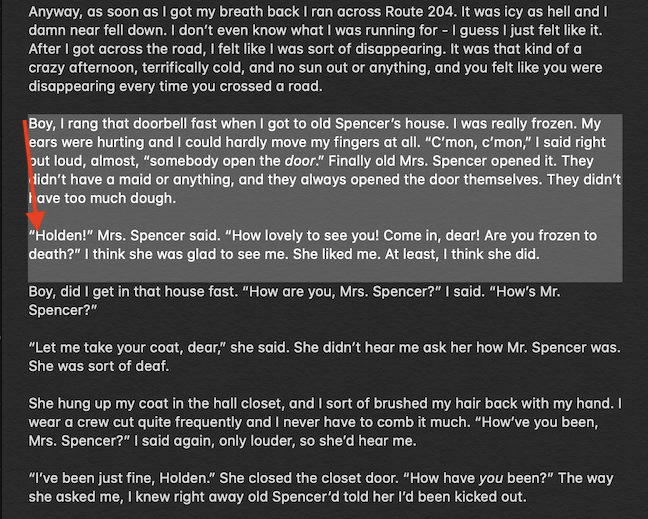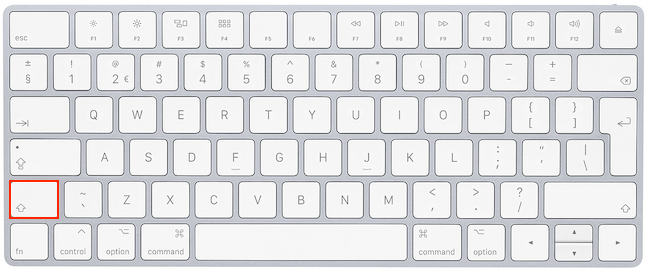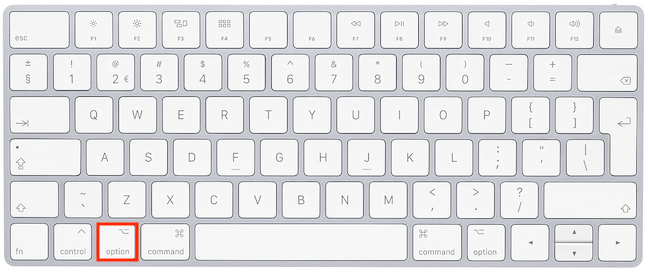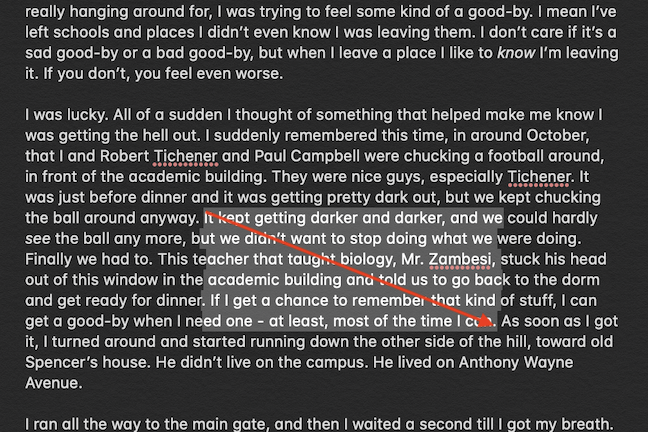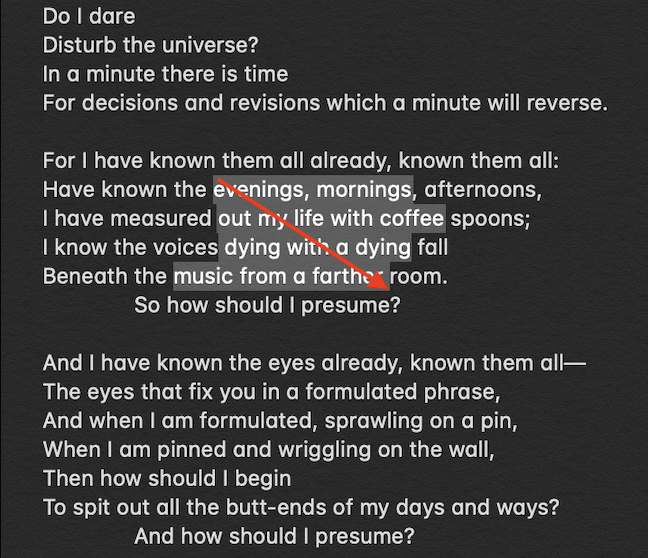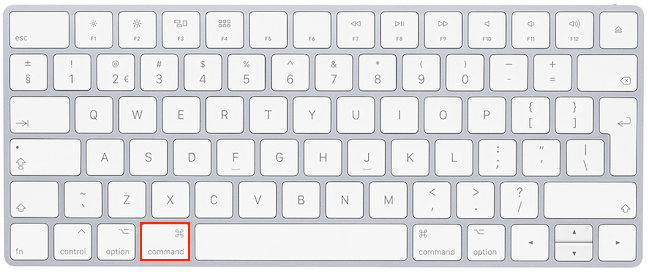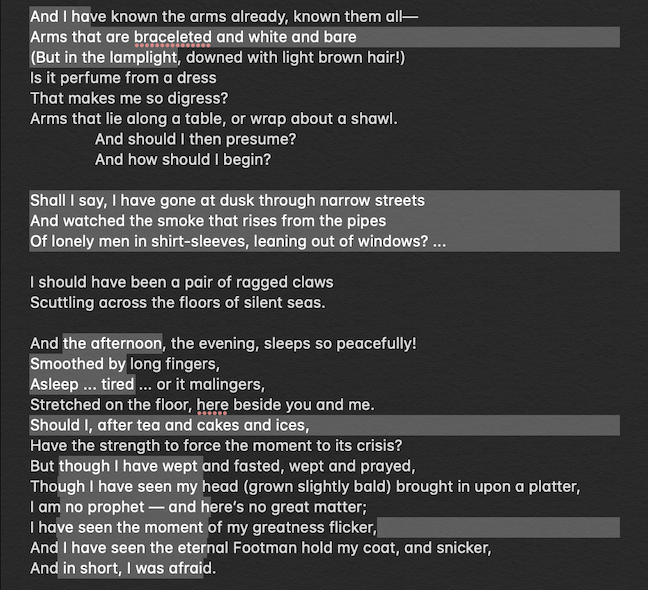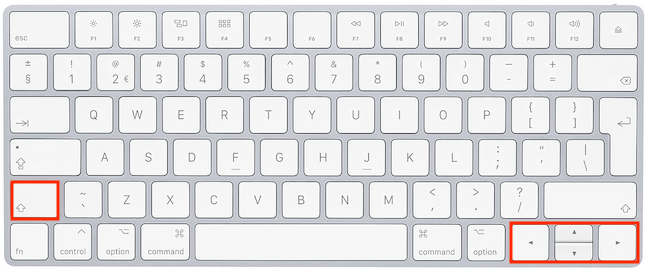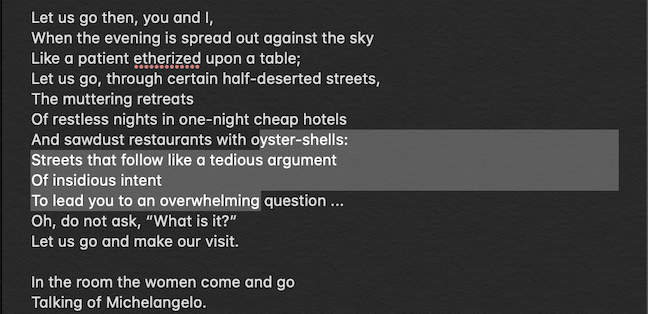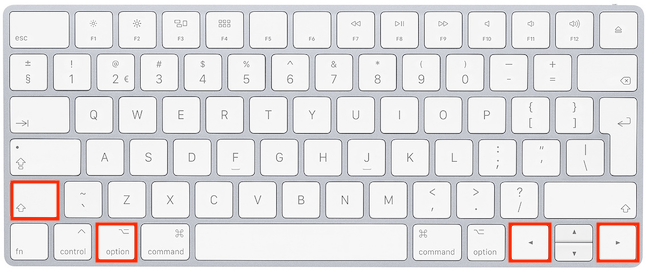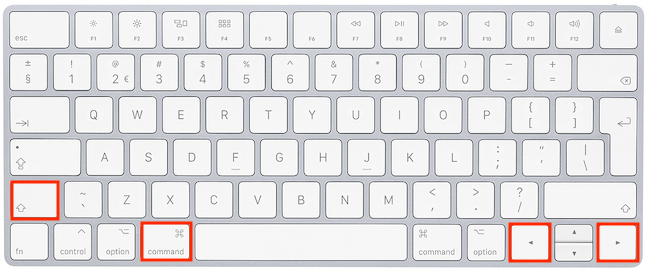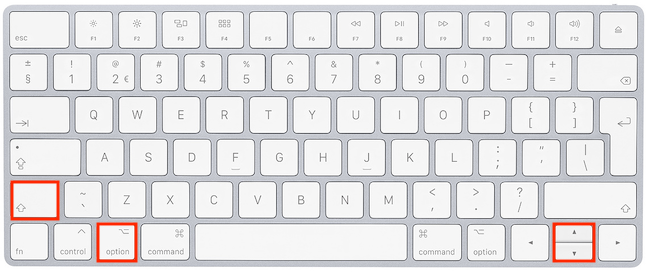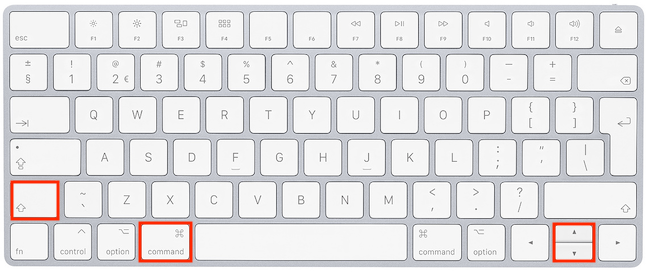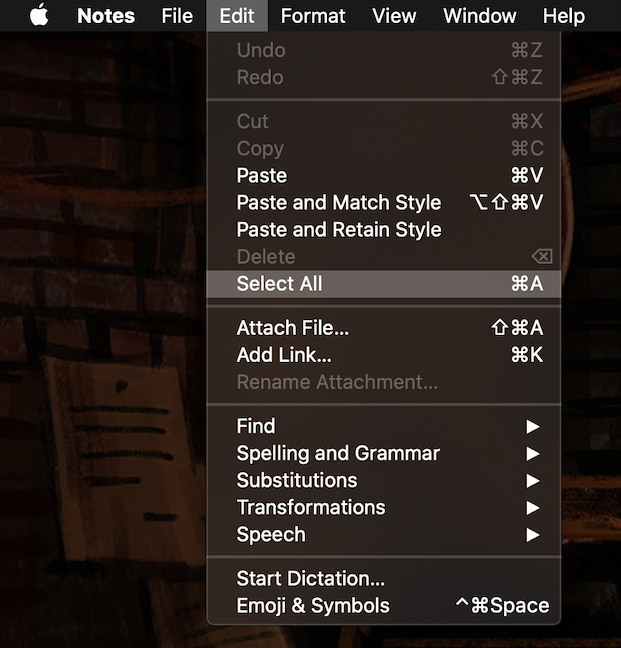Seleccionar porciones de texto puede ser útil en una variedad de situaciones. Ya sea que necesite resaltar algún texto para enfocarlo mejor, o desee copiarlo o cortarlo para pegarlo en otro lugar más tarde, conocer todas las formas en que puede seleccionar texto puede ahorrarle un tiempo precioso y mejorar su productividad. En este tutorial, le mostramos todas las diferentes formas en que puede seleccionar texto en macOS, para que pueda ser más eficiente cuando usa su Mac:
Contenido
- Cómo seleccionar texto en una Mac usando el mouse
- Cómo seleccionar texto usando atajos de teclado
- Cómo seleccionar texto usando el menú Editar de una aplicación
- ¿Qué forma de seleccionar el texto prefieres?
NOTA: Esta guía cubre macOS Catalina y versiones posteriores. Es posible que las funciones compartidas en nuestra guía no funcionen en versiones anteriores de macOS. Para verificar su versión de macOS, lea ¿Qué versión de macOS tengo?
Cómo seleccionar texto en una Mac usando el mouse
La forma más sencilla de seleccionar texto es usando el mouse, y probablemente sea una con la que la mayoría de los usuarios estén familiarizados. Haga clic una vez y mantenga presionado para comenzar su selección, y luego arrastre el cursor. Observe cómo se seleccionan los caracteres en su pantalla a medida que arrastra. Suelte cuando haya terminado de seleccionar su texto.

Haga clic y mantenga presionado mientras arrastra el cursor para seleccionar texto
También puede hacer doble clic y mantener presionado para comenzar su selección y luego arrastrar, si desea que su selección incluya palabras completas a medida que mueve el cursor. La acción de hacer doble clic y mantener presionado requiere un poco de práctica, pero si a menudo necesita seleccionar partes de una oración, como lo hacemos nosotros, puede beneficiarse de ella. Suelte cuando haya terminado de ampliar su selección para incluir las palabras con las que desea trabajar.

Hacer doble clic y mantener presionado selecciona palabras completas tan pronto como mueva el cursor
SUGERENCIA: Para seleccionar una sola palabra en un texto, haga doble clic en ella.
Si desea seleccionar varios párrafos, haga triple clic y mantenga presionado, y su selección comienza con el párrafo en el que está haciendo clic. Cuando arrastra el cursor a un nuevo párrafo, ese párrafo completo se incluye en su selección.
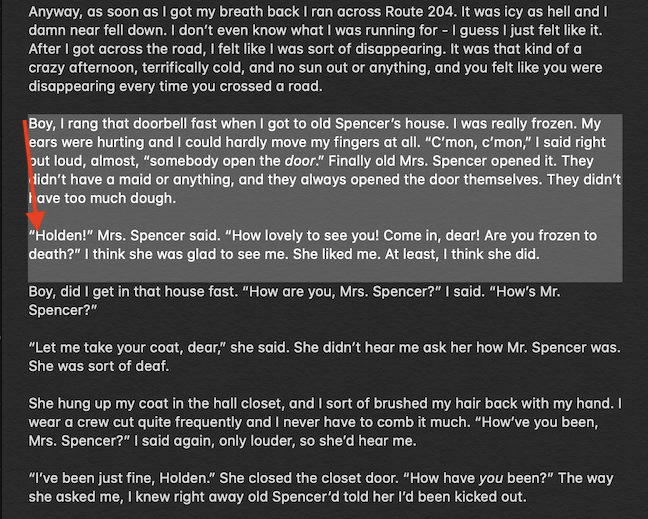
Hacer triple clic y mantener presionado selecciona párrafos completos tan pronto como mueva el cursor
Si está tratando de seleccionar grandes fragmentos de texto (y no le importa usar la otra mano en el teclado), primero puede hacer clic, hacer doble clic o hacer triple clic al principio del texto que desea seleccionar. y luego mantenga presionada la tecla Shift mientras hace clic nuevamente al final de su selección. Tal como se ilustra arriba, según la cantidad de clics iniciales, su selección puede terminar exactamente donde hizo clic, con la palabra en la que hizo clic o con el párrafo en el que hizo clic.
Si cambia de opinión y decide agregar más texto adyacente a su selección, mantenga presionada la tecla Mayús nuevamente y haga clic en cualquiera de los lados de su selección. El texto está incluido, aún siguiendo las reglas del número inicial de clics cuando se inició la primera selección. Mantenga presionada la tecla Mayús y haga clic dentro del texto seleccionado para restar caracteres, palabras o párrafos de su selección.
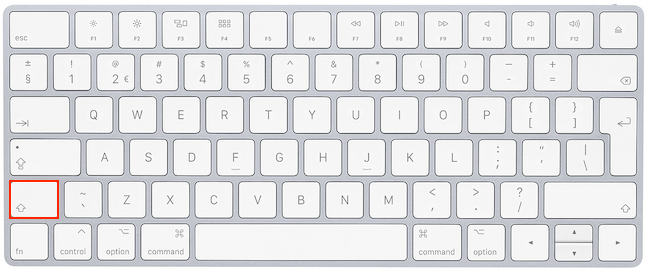
La tecla Shift en un teclado Mac
La tecla Opción en su teclado ofrece otra forma de seleccionar.
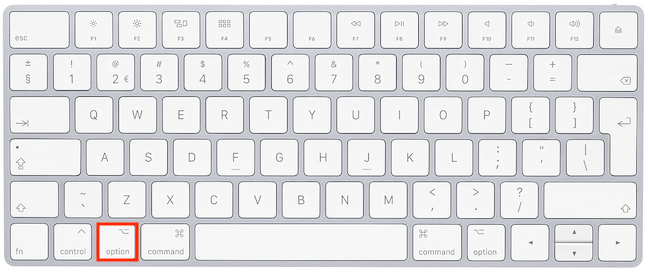
La tecla Opción en un teclado Mac
Mantenga presionada la tecla Opción en su teclado, luego haga clic y manténgala presionada para comenzar a hacer su selección. Mientras arrastra, observe que su selección es rectangular. Suelte cuando esté satisfecho con su selección.
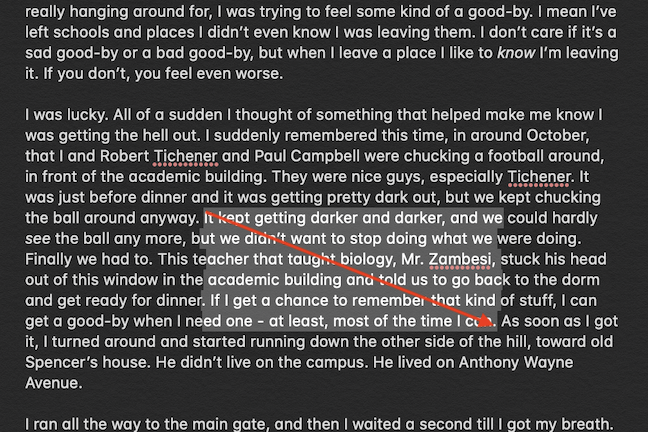
Al hacer clic y mantener presionada la tecla Opción, se inicia una selección rectangular
Si mantiene presionada la tecla Opción y luego hace doble clic y la mantiene presionada, también obtiene una selección algo rectangular. Sin embargo, en este caso, se seleccionan palabras enteras.
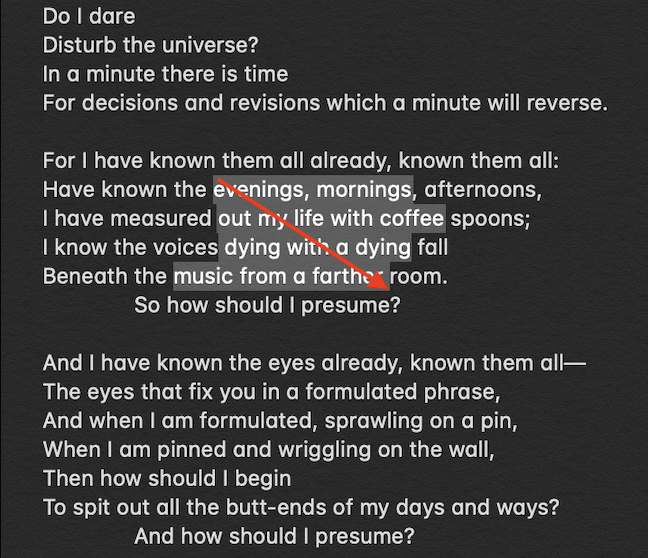
Al hacer doble clic y mantener presionada la tecla Opción, se inicia una selección rectangular que incluye palabras completas
También puede combinar todos los métodos para seleccionar ilustrados arriba con la tecla Comando (⌘) en su teclado (que reemplaza la tecla Ctrl de Windows en la mayoría de los atajos de teclado).
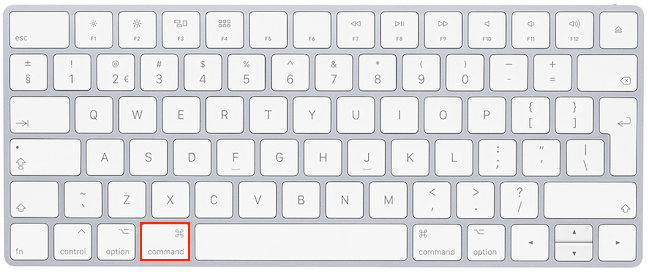
La tecla Comando en un teclado Mac
Normalmente, cada vez que inicia una nueva selección en una sección separada de su texto, pierde cualquier texto previamente seleccionado. Si desea seleccionar secciones separadas de texto del mismo documento (sin el texto en el medio), seleccione la primera sección utilizando cualquiera de los métodos anteriores, luego mantenga presionada la tecla Comando (⌘) y comience su segunda selección. Todos los métodos, excepto el que usa la tecla Mayús , se pueden usar mientras se mantiene presionada la tecla Comando (⌘) para seleccionar fragmentos de texto adicionales.
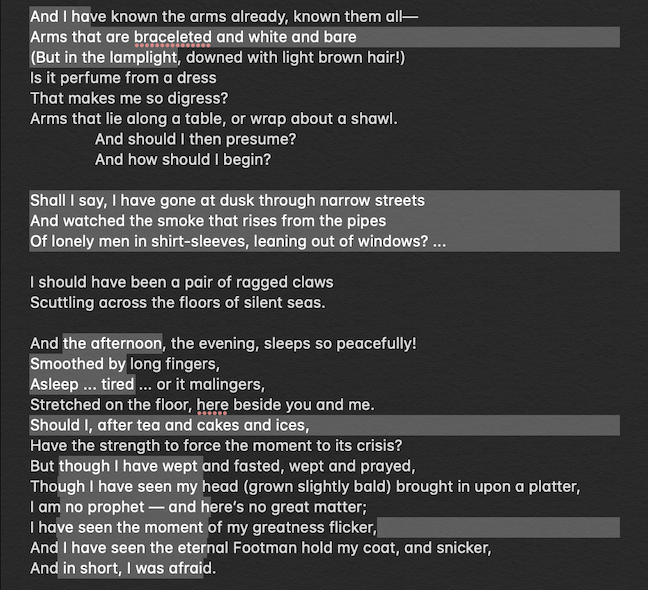
Puede usar Comando para seleccionar varios fragmentos de texto con la mayoría de los métodos de selección
Cómo seleccionar texto usando atajos de teclado
No a todos les gusta quitar una mano del teclado para usar el mouse para seleccionar texto, y a algunos usuarios les resulta más productivo usar métodos abreviados de teclado para seleccionar texto en macOS. Puede usar la tecla Shift junto con las teclas de flecha para comenzar y ampliar su selección con un carácter:
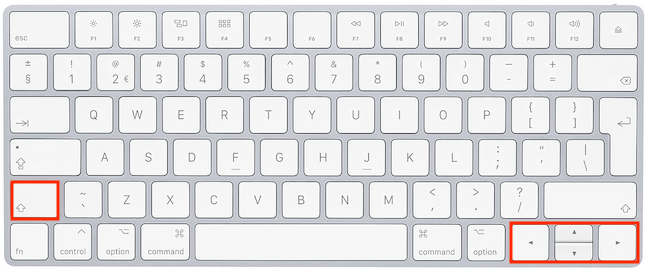
Mantenga presionada la tecla Mayús y use las teclas de flecha para mover su selección un carácter en cada dirección
- Use el atajo Mayús - Flecha derecha para seleccionar un carácter siguiendo la posición del cursor en el texto, a la derecha del mismo. Después de comenzar una selección de texto, puede continuar usando el atajo para extenderlo e incluir los siguientes caracteres uno por uno, o puede mantener presionados ambos botones para una selección más rápida.
- Use Shift - Flecha izquierda para seleccionar un carácter antes de la posición del cursor en el texto, a la izquierda del mismo. Después de comenzar una selección de texto, puede continuar usando el atajo para extenderlo e incluir los caracteres anteriores uno por uno, o puede mantener presionados ambos botones para una selección más rápida.
- Use el atajo Mayús - Flecha arriba para seleccionar todo lo que se encuentre entre el cursor y el carácter más cercano a él en la línea directamente arriba. Después de comenzar una selección de texto, puede continuar usando el atajo para extenderlo e incluir todo lo que se encuentre entre el cursor y el carácter más cercano dos filas hacia arriba, y así sucesivamente. Mantenga presionados ambos botones para una selección más rápida.
- Use Mayús - Flecha hacia abajo para seleccionar todo lo que se encuentre entre el cursor y el carácter más cercano a él en la línea directamente debajo de él. Después de comenzar una selección de texto, puede continuar usando el atajo para extenderlo e incluir todo lo que se encuentre entre el cursor y el carácter más cercano dos filas hacia abajo, y así sucesivamente. Mantenga presionados ambos botones para una selección más rápida.
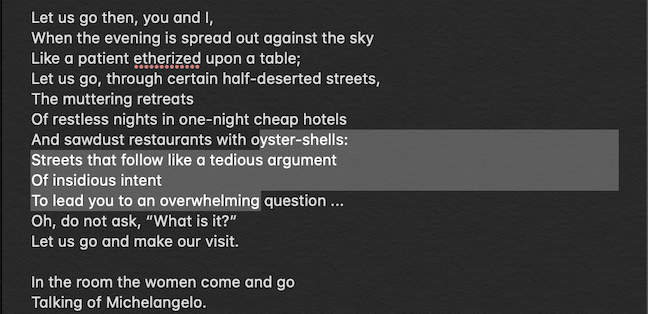
El uso de Shift con las flechas hacia arriba y hacia abajo amplía su selección hacia arriba o hacia abajo
SUGERENCIA: si va demasiado lejos con su selección, use Shift junto con la flecha opuesta para anular la selección de cada carácter o fila.
Si desea seleccionar su texto una palabra a la vez, mantenga presionadas las teclas Opción y Mayús en su teclado, y use las teclas de flecha derecha e izquierda:
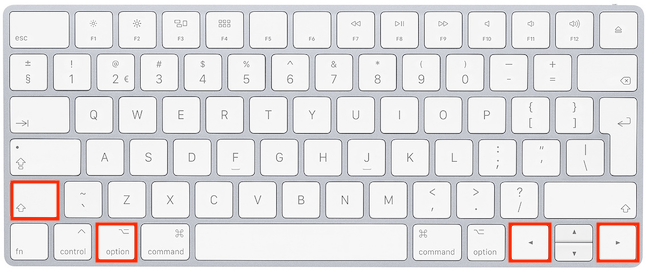
Use Opción, Mayús y las teclas de flecha izquierda y derecha para ampliar su selección con una palabra
- Use Opción - Mayús - Flecha derecha para seleccionar todo después de la posición del cursor en el texto, hasta el siguiente final de una palabra. Púlselo de nuevo para ampliar su selección e incluir la siguiente palabra, y así sucesivamente. Mantenga presionados los botones para una selección más rápida.
- Use el atajo Opción - Mayús - Flecha izquierda para seleccionar todo antes de la posición del cursor en el texto, hasta el comienzo anterior de una palabra. Púlselo de nuevo para ampliar su selección e incluir la palabra anterior, y así sucesivamente. Mantenga presionados los botones para una selección más rápida.
SUGERENCIA: si va demasiado lejos con su selección, use Option y Shift junto con la flecha opuesta para anular la selección de cada palabra.
Si necesita seleccionar texto en la misma línea que su cursor, ya sea antes o después, mantenga presionadas las teclas Comando (⌘) y Shift en su teclado, y use las teclas de flecha derecha e izquierda:
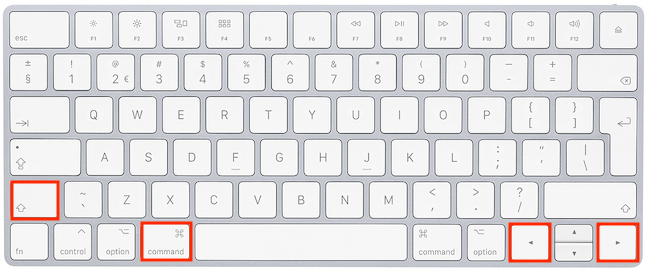
Use Comando, Mayús y las teclas de flecha izquierda y derecha para extender su selección hasta el principio o el final de la línea
- Use el atajo Comando (⌘) - Shift - Flecha derecha para seleccionar el texto entre su cursor y el final de la fila en la que se encuentra.
- Use Comando (⌘) - Shift - Flecha izquierda para seleccionar el texto entre su cursor y el comienzo de la fila en la que se encuentra.
SUGERENCIA: A diferencia de los otros métodos abreviados ilustrados anteriormente, usar Comando (⌘) y Mayús con una flecha y luego con la opuesta no anula la selección del texto. En su lugar, amplía su selección para incluir en ella toda la fila.
Para seleccionar párrafos completos, mantenga presionadas las teclas Opción y Mayús en su teclado y use las teclas de flecha hacia arriba y hacia abajo:
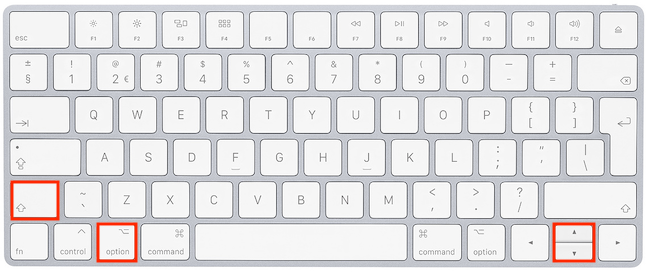
Use Opción, Mayús y las teclas de flecha hacia arriba y hacia abajo para ampliar su selección con un párrafo
- Use Opción - Mayús - Flecha arriba para seleccionar todo antes de la posición del cursor en el texto, hasta el comienzo del párrafo en el que se encuentra. Presiónelo nuevamente para ampliar su selección e incluir el párrafo anterior, y así sucesivamente. Mantenga presionados los botones para una selección más rápida.
- Use el atajo Opción - Mayús - Flecha abajo para seleccionar todo después de la posición del cursor en el texto, hasta el final del párrafo en el que se encuentra. Presiónelo nuevamente para ampliar su selección e incluir el siguiente párrafo, y así sucesivamente. Mantenga presionados los botones para una selección más rápida.
SUGERENCIA: si va demasiado lejos con su selección, use Option y Shift junto con la flecha opuesta para anular la selección de cada párrafo.
Es posible que deba seleccionar el principio o el final de su documento. Para hacer eso, mantenga presionadas las teclas Comando (⌘) y Shift en su teclado, y use las teclas de flecha hacia arriba y hacia abajo:
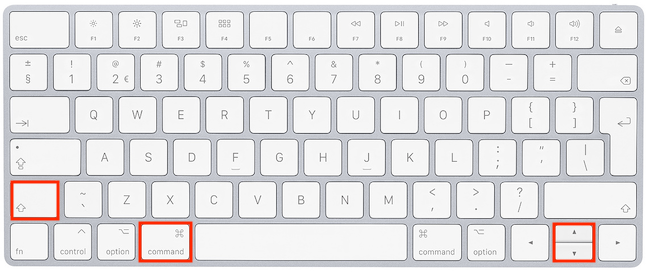
Use Comando, Mayús y las teclas de flecha hacia arriba y hacia abajo para extender su selección hasta el principio o el final del documento.
- Use el atajo Comando (⌘) - Shift - Flecha arriba para seleccionar el texto entre su cursor y el comienzo de su documento.
- Use Comando (⌘) - Shift - Flecha hacia abajo para seleccionar el texto entre su cursor y el final de su documento.
CONSEJO: Usar Comando(⌘) y Mayús con una flecha y luego con la opuesta no anula la selección del texto. En su lugar, amplía su selección para incluir en ella todo el documento.
Por último, pero no menos importante, el Comando (⌘): un acceso directo selecciona todo el contenido de su documento, y puede realizar la misma acción desde el menú Editar de los programas utilizados para editar texto en macOS, como se ve en la siguiente sección.
Cómo seleccionar texto usando el menú Editar de una aplicación
Para crear este tutorial, usamos Notes y Pages , las aplicaciones predeterminadas que se usan para manejar texto en macOS. Si bien la mayoría de las veces debe confiar en su mouse y teclado para seleccionar texto cuando usa editores de texto, hay un comando en su menú Editar que vale la pena mencionar. Se llama Seleccionar todo y le permite seleccionar todo el contenido de su documento, incluido todo el texto. Abra el menú Editar de su programa y haga clic en Seleccionar todo .
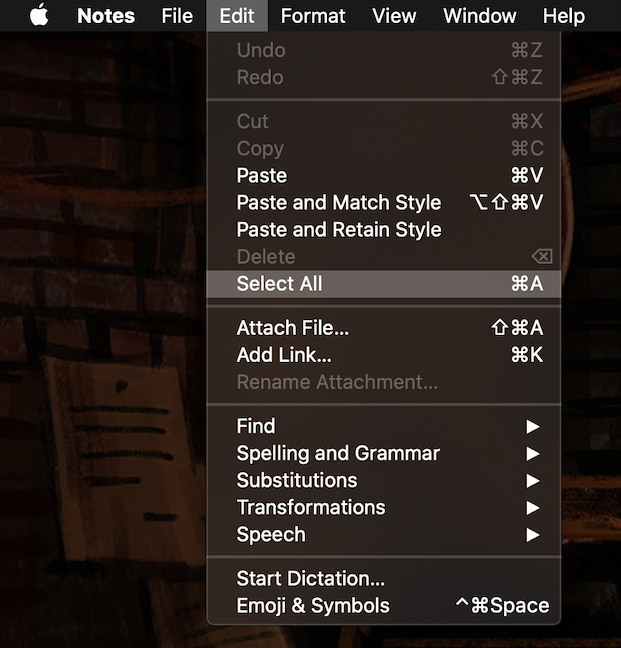
Haga clic en Seleccionar todo para copiar todo el texto en un solo movimiento
Se selecciona todo el contenido de su documento.
SUGERENCIA: El comando Seleccionar todo también se puede usar para seleccionar todo el contenido de una carpeta. Incluimos más información sobre cómo seleccionar archivos y carpetas en 5 formas de cortar, copiar y pegar archivos y carpetas en una Mac .
¿Qué forma de seleccionar el texto prefieres?
Dado que dedicó tiempo a leer este artículo completo, asumimos que trabaja mucho con texto, por lo que también podría estar interesado en aprender 5 formas de cortar, copiar y pegar texto en una Mac . Cuando comencé a usar una Mac, mis habilidades para seleccionar texto se limitaban a usar el mouse. Sin embargo, con el tiempo, comencé a usar mi mouse y varias teclas y métodos abreviados de teclado cada vez que necesitaba seleccionar texto en mi Mac. ¿Y usted? ¿Qué te sientes cómodo usando? ¿Aprendiste algún truco nuevo de nuestro tutorial? ¿Conoces otras formas de seleccionar texto en macOS? Comenta abajo y discutamos.